Jak snadno zmenšit velikost obrázku na Macu [Ultimate Guide]
Když máte na Macu co do činění s velkými soubory obrázků, nezoufejte! Existují způsoby, jak tento problém vyřešit.
Chápeme potřebu komprese obrázků, protože je díky tomu lze lépe spravovat a používat. Často, pokud si všimnete, některé systémy po nás vyžadují nahrání obrazových souborů v určité velikosti souboru, některé webové stránky se načítají pomaleji a odesílání obrazových souborů prostřednictvím e-mailů nějakou dobu trvá. Tyto problémy pocházejí ze stejného zdroje, kterým je velký soubor obrázku. S tím se v tomto článku ponoříme do tří metod, jak můžete snadno zmenšit velikost obrázku na Macu. To je zvláště užitečné, když potřebujete optimalizovat svůj pracovní postup a zajistit, aby byly vaše obrázky dostupné a mohly se rychle načítat.
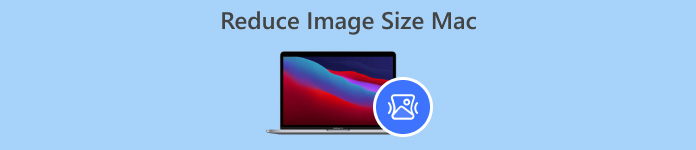
Část 1. Zmenšení velikosti obrázku na Macu zmenšením pixelů
Zařízení Mac mají skvělý způsob, jak zmenšit obrázky pomocí svých vestavěných nástrojů. Pomocí nich mohou uživatelé Maců snadno a libovolně komprimovat své fotografie ihned na svých zařízeních.
Náhled je vestavěný nástroj pro prohlížení obrázků a PDF. S tímto nástrojem si uživatelé nemohou užívat pouze jeho funkce pro prohlížení obrázků a souborů PDF. Mohou také využít jeho editačních funkcí, kde mohou snadno zmenšit velikost obrázku na Macu. Navíc je to velmi pohodlné a bezplatné použití, takže je dostupné pro každého. Chcete-li to provést, postupujte takto:
Krok 1. Nejprve na svém zařízení Mac otevřete aplikaci Preview.
Krok 2. Poté otevřete soubor s obrázkem, jehož velikost chcete komprimovat, tím, že přejdete na Soubor a klepněte na otevřeno knoflík.
Krok 3. Nyní přejděte k Nářadí v kontextové nabídce a poté klepněte na Upravit velikost.
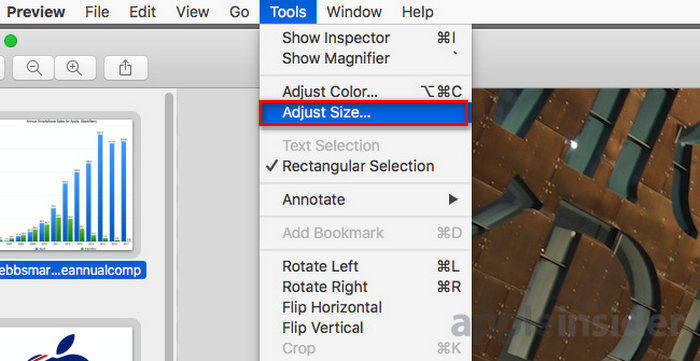
Krok 4. Vybrat Převzorkovat obrázek pokud chcete zmenšit velikost obrazových souborů.
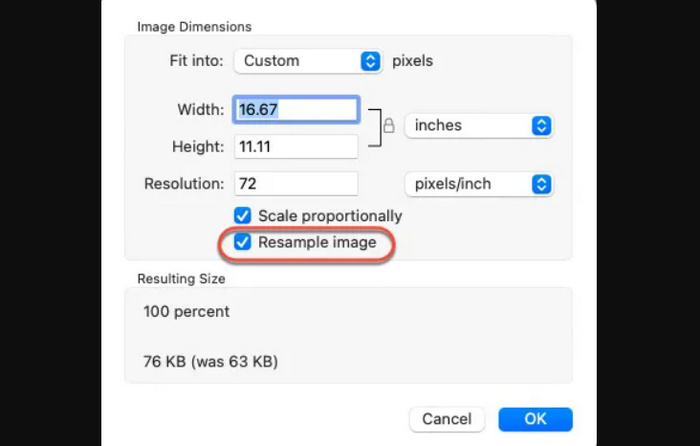
Krok 5. Nyní změňte svou hodnotu Řešení soubor. Jakmile tak učiníte, ve spodní části se zobrazí nová velikost.
Aby byla zachována nejvyšší možná kvalita zmenšení velikosti obrázku na Macu můžete pokusem a omylem určit, jaké nastavení rozlišení pro obraz nejlépe funguje. Přitom je důležité začít s menším snížením rozlišení a postupně jej zvyšovat, dokud nedosáhnete dobré rovnováhy mezi kvalitou obrazu a velikostí souboru.
Část 2. Komprimujte velikost obrázku na Macu pomocí zástupce
Pokud chcete snazší způsob komprimace velikosti obrázku na Macu, můžete použít Rychlé akce ke zefektivnění procesu komprimace obrázků. Díky tomu můžete provádět různé úkoly přímo z Finderu, aniž byste museli otevírat aplikaci. To zahrnuje schopnost rychle a efektivně měnit velikost obrázků. Navíc poskytuje pohodlný proces pro zvládnutí základních úloh úpravy obrázků, jako je změna velikosti, což je užitečné pro ty, kteří potřebují rychle zpracovat více obrázků.
Zde je návod, jak můžete pomocí Rychlé akce komprimovat velikost obrázku na Macu:
Krok 1. Klepněte pravým tlačítkem myši na obrázek, který chcete komprimovat.
Krok 2. Z kontextové nabídky vyberte Rychlé akce a pak Převést obrázek.
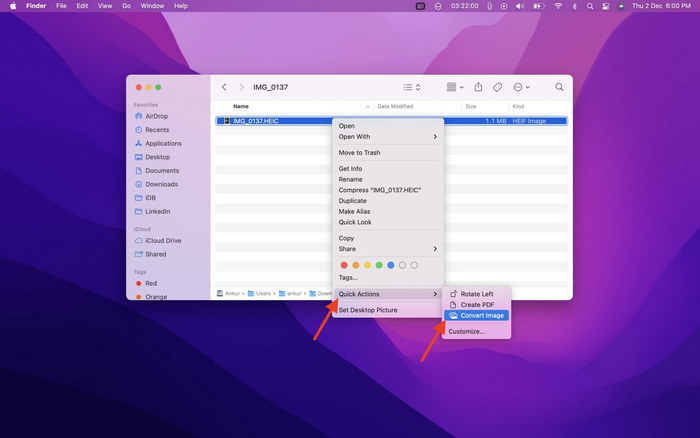
Krok 3. Klikněte na ikonu Velikost obrázku pole a vyberte Malý, Střední, nebo Velký z rozevírací nabídky, která také zobrazuje odpovídající velikosti souborů.
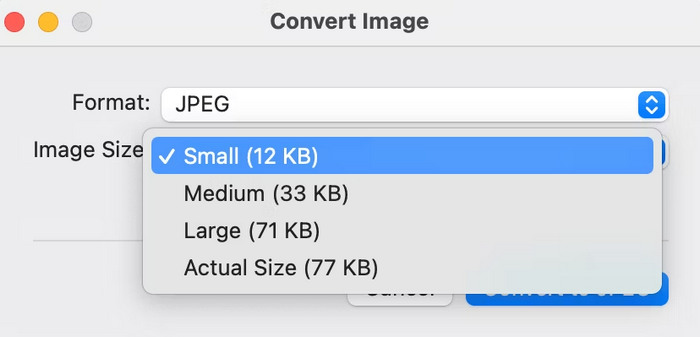
Krok 4. Kontrola Zachovat metadata pro uchování všech informací o obrázku.
Pokud si chcete přizpůsobit své Rychlé akce a chcete je zahrnout do nejčastěji používaných možností změny velikosti. Můžete to udělat prostřednictvím systémových předvoleb pod rozšířeními. Navíc, pokud chcete zmenšit obrázek na Macu pro dávkovou kompresi, stačí před použitím rychlé akce vybrat více obrázků, abyste ušetřili čas.
Část 3. Nejrychlejší způsob komprese obrázků na Macu [Až 40 obrázků najednou]
Pokud hledáte alternativní nástroj pro zmenšení velikosti obrázku na Macu, můžete vyzkoušet FVC bezplatný kompresor obrázků. Tento nástroj je zcela zdarma a podporuje dávkovou kompresi, kdy uživatelé mohou zmenšit své obrazové soubory až na 40 najednou. Tento nástroj navíc integruje nejlepší optimalizační a kompresní algoritmy pro zachování kvality komprimované fotografie. Pokud jde o snadné použití, je tento nástroj ideální pro začátečníky, protože budou muset udělat pouze dva kroky a komprese proběhne automaticky.
Zde je návod, jak komprimovat JPEG pomocí FVC Free Image Compressor
Krok 1. Chcete-li začít, musíte se dostat na jejich oficiální web vyhledáním FVC Free Image Compressor ve vašem prohlížeči.
Krok 2. Dále klikněte Nahrajte obrázky importovat fotografie, které chcete zkomprimovat na váš Mac. Nástroj je automaticky komprimuje.

Krok 3. Po kompresi si můžete prohlédnout novou velikost souborů komprimovaných obrázků. Nakonec klikněte Stáhnout vše pro uložení obrázku.

S FVC Free Image Compressor můžete snadno zmenšit velikost obrazu na Macu, zajistit kvalitní výstup, podporovat širokou škálu formátů obrazových souborů a mít další důležité funkce, jako je dávková komprese.
Pomocí funkce dávkové komprese tohoto nástroje můžete ušetřit čas, zejména pokud máte ke komprimaci spoustu obrázků. Vše, co musíte udělat, je importovat je současně do nástroje. Mějte však na paměti, že můžete komprimovat až 40 obrázků najednou, čímž je proces rychlejší a efektivnější.
Část 4. Časté dotazy o zmenšení velikosti obrázku na Macu
Jak změníte velikost obrázku ve Fotkách Apple?
Abyste mohli změnit velikost obrázku ve Fotkách Apple, můžete použít jeho vestavěnou funkci úprav, kde můžete fotografii oříznout. Chcete-li to provést, otevřete fotografii v aplikaci a klepněte na tlačítko Upravit. Dále klepněte na nástroj oříznutí a upravte viditelnou oblast obrázku. Také můžete přetažením rohů ořezového pole změnit velikost viditelné oblasti fotografie nebo vybrat přednastavený poměr stran pro lepší kontrolu.
Jak zmenšit obrázek v MB na Macu?
Chcete-li obrázek zmenšit v MB na Macu, použijte ke kompresi aplikaci Náhled, kde můžete zmenšit rozlišení a rozměry obrázku a zmenšit tak velikost souboru. Mějte však na paměti, že snížením kvality se zmenší velikost souboru, ale může mírně ovlivnit vzhled obrázku.
Co je to dávková aplikace pro změnu velikosti obrázků pro Mac?
Batch Photo Resizer je skvělá dávka aplikace pro změnu velikosti obrázků pro Mac. Poskytuje komplexní sadu funkcí, které jsou ideální pro zmenšení velikosti obrázků. Díky tomu můžete hromadně měnit velikost obrázků na požadované rozměry a zároveň zajistit nejvyšší možnou kvalitu.
Závěr
Na závěr vědět, jaký nástroj použít zmenšit velikost obrázku na Macu je důležité, zvláště když pracujete s obrázky. Bez ohledu na nástroj nebo metodu, kterou budete používat, vám tedy kterýkoli z nich může pomoci efektivně komprimovat obrázky. Jste připraveni využít všechny tyto nástroje při kompresi fotografií? Začněte ještě dnes!



 Video Converter Ultimate
Video Converter Ultimate Screen Recorder
Screen Recorder



